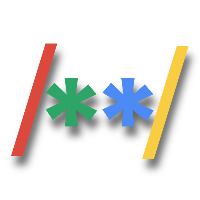JS 之 【Electron】 实现跨平台客户端开发
强大的 JS 再次放大招了,构建跨平台桌面应用
该文档为填坑+实现
涉及到基础应用的搭建、打包、版本增量更新
不涉及深入的技术(毕竟也是刚接触)
不涉及 Linux 系统
不涉及代码签名
不涉及应用分发
关于 electron
Electron是由Github开发,用HTML,CSS和JavaScript来构建跨平台桌面应用程序的一个开源库。 Electron通过将Chromium和Node.js合并到同一个运行时环境中,并将其打包为Mac,Windows和Linux系统下的应用来实现这一目的。
Electron于2013年作为构建Github上可编程的文本编辑器Atom的框架而被开发出来。这两个项目在2014春季开源。
目前它已成为开源开发者、初创企业和老牌公司常用的开发工具。
开发环境搭建
- 首先需要 node 环境(node 和 npm 的版本不能太低)
- 安装构建环境
npm i electron --save-dev(或者安装全局依赖) - 安装打包环境
npm i electron-packager --save-dev(或者安装全局依赖) - 安装依赖环境的时候建议使用淘宝镜像或者直接使用
cnpm
这里有一个官方给的快速启动项目
https://github.com/electron/electron-quick-start
1 | # clone 项目 |
生命周期
首先 electron 会读取 package.json 文件,根据该文件的相关配置,来运行程序
package.json 参数说明:1
2
3
4
5
6
7
8
9
10
11
12
13
14
15{
"name": "electron-quick-start", // 应用的名称
"version": "1.0.0", // 应用的版本号
"description": "A minimal Electron application", // 描述(暂不知道在哪用到来)
"main": "main.js", // 入口文件(主进程)
"scripts": {
"start": "electron ."
},
"author": "GitHub",
"license": "CC0-1.0",
"devDependencies": {
"electron": "^5.0.8",
"electron-packager": "^14.0.4"
}
}
接下来就是在 main.js 去创建渲染进程1
2
3
4
5
6
7
8
9
10
11
12
13
14
15
16
17
18
19
20
21
22
23
24
25
26
27
28
29
30
31
32
33
34
35
36
37
38
39
40
41
42// electron 绝大多少API(就当全部,没有进行详细研究)需要在主进程初始化之后才可以用
// electron 的 API 是区分主进程和渲染进程的
// nodejs 的 API 可以任意用
/* ... */
// 主进程初始化完成时触发
app.on('ready', createWindow);
function createWindow () {
// 创建一个窗口
mainWindow = new BrowserWindow({
width: 1200,
height: 800,
webPreferences: {
// 加载 渲染进程 preload.js
// 该 js 可以操作 DOM 可以使用 electron API 也可以使用 nodejs API (这样编程太爽了)
// 在使用 主进程的 API 时,需要 `remote` 作为桥梁
preload: path.join(__dirname, 'preload.js')
}
});
// 主窗口渲染的页面 可以使用本地项目页面 也可以用远程页面
// 即可以对远程页面的任意的操作(随心所欲)
// webview 也同样可以 有点像 app 内嵌网页一样
mainWindow.loadFile('index.html');
// 打开窗口的开发者工具
mainWindow.webContents.openDevTools();
// 窗口关闭时触发
mainWindow.on('closed', function () {
// 释放窗口内存
mainWindow = null;
});
}
// 所有的窗口关闭时触发
app.on('window-all-closed', function () {
if (process.platform !== 'darwin') app.quit();
});
// 当应用被激活时触发
app.on('activate', function () {
if (mainWindow === null) createWindow();
});
我的理解大概是这样回事:
- 有个配置文件
package.json - 每个 js 文件都在自己的进程中执行
- 主进程有且只有一个,渲染进程可以有多个
- 主进程可以创建窗口
- 每个窗口对应单独的渲染进程
开发随笔
- 主进程不可以操作页面相关的内容 如 DOM、BOM 等
- 数据共享
- 进程间通信
- 浏览器数据缓存对象(渲染进程)
- global 对象
- 在渲染进程中不需要授权可以直接用浏览器相关的 API
- 默认情况下会有很多操作菜单,可以重置掉
- 在开发模式下应用的名称和图标不会变成
package.json里面对应的,等到打包之后就正常了(这个真是个很大的坑,研究了半天啊) - Mac 上打包 Mac 版的,如果设置了图标但是还是显示的 electron 的,copy 一下程序,粘贴到其他地方就好了(又是一个坑)
- about(关于)选项也是,打包之后就变成真正项目的了
打包
开始进入打包环节了,离成功只差一步了electron-packager 已经安装就绪
通过electron-packager直接打包出来的为绿色免安装的应用程序(Windows的dll文件不能删)
在 Mac 上可以打包 Mac 和 Windows 的 安装程序
Windows 上貌似只可以打包 Windows 的安装程序
在 Mac 上打包 Windows 程序的时候需要先安装 wine brew install wine, 这是一个 Windows 的运行兼容层
目前只在 Mac 上打包成功了 Windows 的 64 位的安装程序 32 位的怎么都没成功(有打包成功的可以分享交流一下)
在 Windows 上打包时 用的是当前操作系统的 Microsoft .NET Framework 框架
网上看了很多其他版本的打包参数,结果不起作用或者报错,可能是因为 版本不同原因 在此不做过多研究
第一次打包可能会比较慢一点 再次打包基本不到1分钟就搞定
第一次打包的时候不要强制结束进程,不然可能会把没下载完的依赖缓存起来,再次就会报错,需要清空缓存才可以(虽然没遇到过,看网上有遇到的)
来看一下打包参数:1
2
3
4
5
6
7
8electron-packager . --overwrite --platform=darwin --arch=x64 --out=out --ignore=node_modules --ignore=out --ignore=imgs/icons/icon.ico --ignore=README.md --icon=imgs/icons/icon.icns
# --overwrite 每次打包先删除之前的再打包
# --platform 打包程序的运行平台
# --arch 操作系统的架构体系
# --out 打包之后的输出路径
# --ignore 打包时忽略的文件/文件夹 支持多个 支持模糊匹配
# --icon 打包时生成的应用图标
关于应用图标
Mac 上使用 .icns
win 上使用 .ico
推荐一个图标生成神器electron-icon-maker 会自动生成需要的图标,生成的 .icns 和 .ico 为合成图标,同时也会生成一堆不同尺寸的 .png
推荐 1024px x 1024px 或者 更大尺寸的 并且需要 1:1 原始 .png 图标
自动增量更新
没有用官方提供的 autoUpdater 也没有用 electron-build 提供的,而是借鉴了 张鑫旭 大牛的更新原理我是如何实现electron的在线升级热更新功能的?
最终实现思路如下:
- 通过本地
package.json中的 version 和远端的进行对比 - 如果本地版本小于远端版本,则获取更新日志文件
update.log.json - 通过更新日志文件获取到更新的文件列表和日志列表
- 创建一个临时文件夹(以最新版本号命名)用于存储更新文件
- 从远端获取到所有需要更新的文件,并按照相同的路径存储在临时文件中
- 待所有更新文件下载完成,一次性进行批量替换
- 远端只需要一个静态服务即可
- 现在只需要打包一次,剩下的事情都交给自动更新吧
- 渲染进程可以刷新后立即生效,主进程需要重启程序才能生效
- 该更新的实现得益于
nodejs强大的fs模块
更新日志文件update.log.json1
2
3
4
5
6
7
8
9
10[{
"version": "0.0.0",
"files": ["js/home.js", "deleted|css/style.css"],
"logs": [
"更新/新增 home.js",
"删除 style.css",
"如果 logs: false 则不显示更新日志",
"如果logs: [] 为空 则提示默认的更新信息"
]
}]